Perintah Jaringan Baris Perintah Windows Terbaik
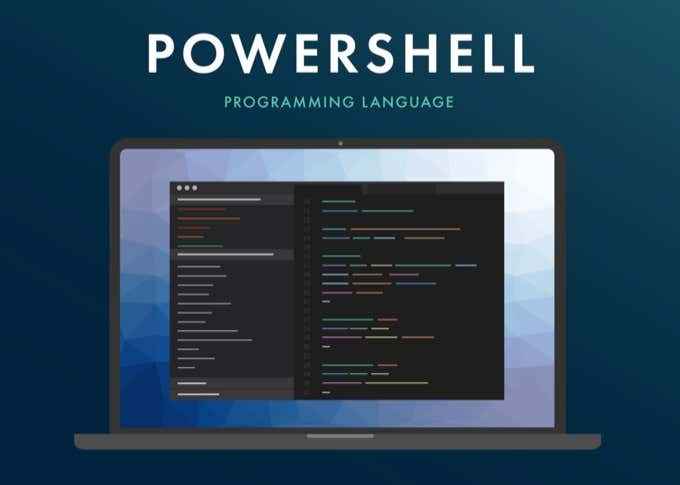
- 3458
- 160
- Ricardo Gottlieb
Windows dikemas dengan beberapa utilitas jaringan yang berguna. Program -program ini dapat memberi Anda informasi penting tentang koneksi jaringan Anda dan membantu mendiagnosis masalah. Ada empat utilitas jaringan TCP/IP yang harus diketahui oleh setiap pengguna Windows tentang:
- Netstat
- Pelacak
- Ipconfig
- Nslookup
Mari kita lihat apa yang dilakukan utilitas ini dan bagaimana mereka biasa digunakan.
Daftar isi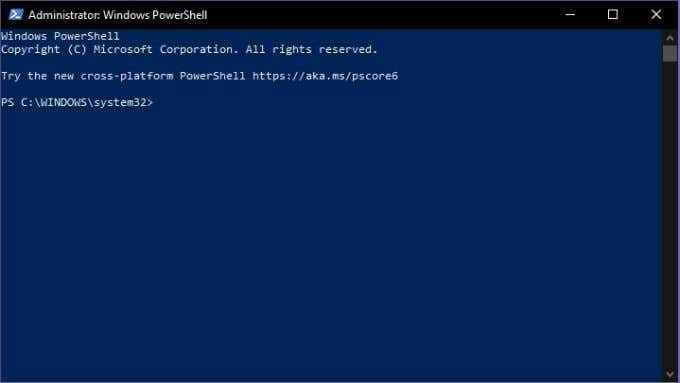
Untuk mengakses PowerShell:
- Klik kanan di Tombol Mulai
- Pilih Windows PowerShell (Admin)
Sekarang Anda dapat mengetikkan perintah Anda ke dalam baris perintah di PowerShell sesuai isi hati Anda. Jika Anda ingin berjalan di jalur PowerShell Master, itu dimulai dengan satu langkah. Yaitu, menggunakan PowerShell untuk pengguna rumahan - panduan pemula oleh Guy McDowell kami sendiri.
Sekarang mari kita mulai mengenal mereka lebih baik.
Apa itu netstat?
Netstat atau Statistik jaringanadalah utilitas informasi yang kuat yang memberi Anda wawasan penting tentang apa yang dilakukan koneksi jaringan Anda pada saat tertentu. Ini memberi Anda statistik dasar tentang aktivitas jaringan utama. Ini termasuk port mana yang terbuka dan digunakan dan koneksi apa yang terbuka dan berjalan.
Netstat bukan hanya aplikasi Windows, itu juga ada di Linux, Unix dan Mac. Ini memulai kehidupan di UNIX dan telah menjadi senjata mendasar di kotak alat administrator jaringan.
Ada alternatif grafis dalam bentuk microsoft tcpview, tetapi mengetahui cara menggunakan netstat akan selalu berguna. Ada banyak kasus penggunaan untuk program ini, tetapi satu tujuan umum hari ini adalah deteksi malware. Perangkat lunak berbahaya seperti Trojans sering membuka port dan menunggu untuk dihubungi oleh pencipta mereka untuk instruksi lebih lanjut. Dengan NetStat Anda dapat dengan cepat melihat apakah ada koneksi yang mencurigakan dari komputer Anda ke jaringan.
Perintah Netstat penting
NetStat adalah salah satu utilitas TCP/IP termudah untuk digunakan. Yang harus Anda lakukan adalah mengetik "netstat" (tanpa kutipan) dan Anda akan mendapatkan daftar standar koneksi aktif. Yang seharusnya terlihat seperti ini:
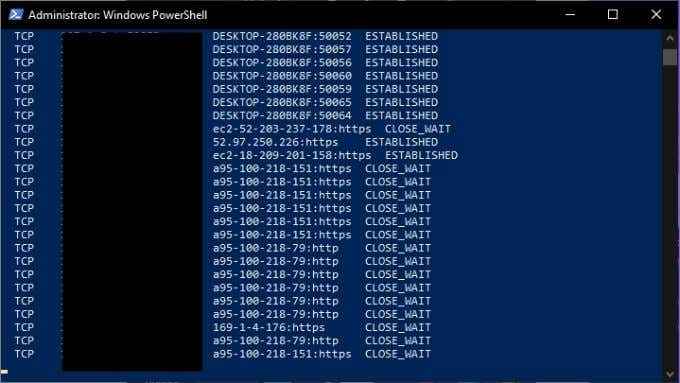
Ini bagus untuk ikhtisar normal koneksi jaringan Anda, tetapi Anda dapat memodifikasi output dengan menggunakan pengubah. Misalnya, "NetStat -A" menampilkan semua port aktif dan "NetStat -B" akan menunjukkan kepada Anda file yang dapat dieksekusi yang bertanggung jawab untuk setiap port mendengarkan. Berikut lebih banyak perintah utama:
- Netstat -e - menampilkan detail paket yang telah dikirim
- NetStat -N - Daftar host yang saat ini terhubung
- NetStat -P - Izinkan untuk menentukan jenis protokol apa yang ingin Anda periksa
- NetStat -R - Menyediakan daftar tabel perutean
- NetStat -S - Memberikan statistik pada IPv4, IPv6, ICMP, TCP, dll
Apa itu Tracert?
Tracert adalah kependekan dari Traceroute. Ini adalah utilitas jaringan yang menunjukkan kepada Anda informasi tentang setiap pemberhentian di sepanjang jalan dari antarmuka jaringan komputer Anda ke perangkat tujuan.
Saat Anda menggunakan Tracert, aplikasi mengirimkan khusus Protokol Pesan Kontrol Internet (ICMP) Paket yang memaksa perangkat di setiap hop untuk mengirim kembali informasi. Secara khusus, ia meminta mereka untuk menyampaikan waktu yang tepat. Paket tiba dan kemudian menggunakan informasi itu untuk menghitung waktu perjalanan di antara setiap hop.
Ada tiga kegunaan utama untuk Tracert:
- Untuk melihat di mana paket tersesat.
- Untuk menentukan di mana paket ditunda.
- Untuk melihat alamat IP setiap hop di sepanjang rute paket.
Selanjutnya, mari kita lihat perintah Tracert beraksi.
Perintah pelacak penting
Bentuk paling dasar dari perintah Tracert membutuhkan nama utilitas serta tujuan jaringan. Tujuan dapat dinyatakan sebagai alamat IP atau URL situs web. Misalnya: Tracert www.Google.com.
Output perintah terlihat seperti ini:
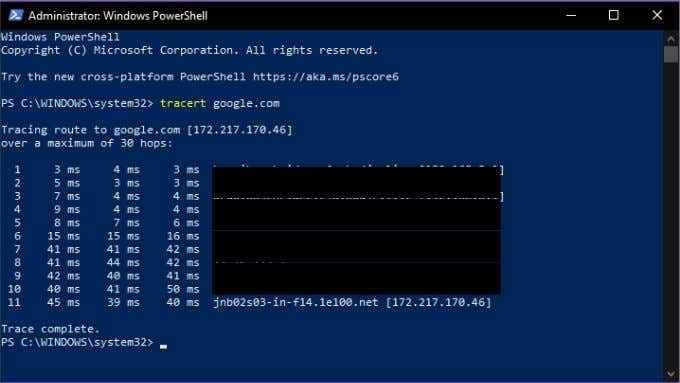
Tracert juga memiliki sejumlah kecil opsi, inilah daftarnya:
- Tracert -D: Memberitahu Tracert untuk tidak menyelesaikan alamat untuk nama host
- TRACERT -H: Maximum_hops - memungkinkan Anda mengubah jumlah hop default, e.G. -H 30
- Tracert -J daftar tuan rumah: Menentukan LSR (rute sumber longgar) di sepanjang daftar host
- -W timeout: Memungkinkan Anda mengatur berapa lama pelacak menunggu di setiap hop sebelum mempertimbangkannya waktu tunggu. E.G. Tracert -W 1000
Ini alat yang sederhana, tetapi bisa sangat berguna jika Anda bermain Detektif Jaringan!
Apa itu ipconfig?
Salah satu utilitas TCP/IP jaringan yang paling berguna, IPConfig menunjukkan kepada Anda konfigurasi perangkat jaringan saat ini di komputer Anda. Ini juga dapat digunakan untuk memaksa tindakan tertentu secara manual yang berkaitan dengan koneksi jaringan Anda.
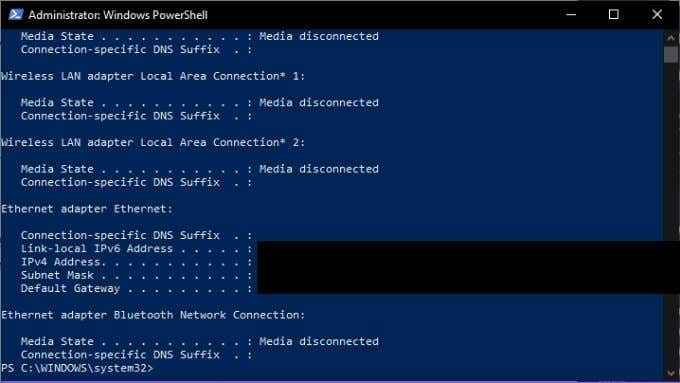
Ipconfig sangat berguna jika komputer Anda memiliki alamat IP yang ditugaskan untuk itu secara dinamis. Karena itu memungkinkan Anda dengan cepat melihat alamat IP apa yang dimiliki sistem Anda saat ini.
Perintah ipconfig penting
Ipconfig umumnya digunakan dengan parameter, yang menampilkan informasi jaringan atau melakukan tugas yang berhubungan dengan jaringan. Berikut adalah beberapa perintah terpenting yang perlu diketahui:
- Ipconfig /semua: Menunjukkan kepada Anda semua informasi koneksi adaptor jaringan fisik dan virtual.
- Ipconfig /flushdns: Mengatur ulang cache resolver DNS. Baik untuk menyelesaikan masalah terkait DNS.
- /Ipconfig /renew: Memaksa alamat IP baru untuk ditugaskan.
Ipconfig adalah utilitas masuk untuk pemecahan masalah koneksi internet umum, jadi ada baiknya menghafal perintah utamanya.
Apa itu nslookup?
Nslookup pendek untuk Pencarian NameServer. "Nameserver" adalah jenis server utama di DNS (sistem nama domain). Ini berlaku server DNS dan itu berarti perangkat jaringan yang menghubungkan URL yang Anda ketik ke browser Anda dengan alamat IP server yang meng -host konten.
Biasanya proses ini disembunyikan dari Anda sebagai pengguna, tetapi nslookup memungkinkan Anda melakukan dua hal:
- Temukan alamat IP mana di belakang alamat situs web tertentu.
- Untuk menemukan URL terhubung ke alamat IP tertentu.
Jadi jika Anda hanya memiliki alamat web atau alamat IP, Anda dapat menggunakan nslookup untuk menemukan bagian lain dari teka -teki. Anda dapat menggabungkan ini dengan informasi dari alat lain, seperti Tracert atau NetStat untuk menentukan server web mana yang dilampirkan pada alamat IP yang mereka laporkan.
Perintah NSLOOKUP penting
Ada tiga perintah nslookup utama yang harus Anda ketahui. Yang pertama hanyalah "nslookup". Ini menunjukkan kepada Anda server nama saat ini dan alamat IP -nya.
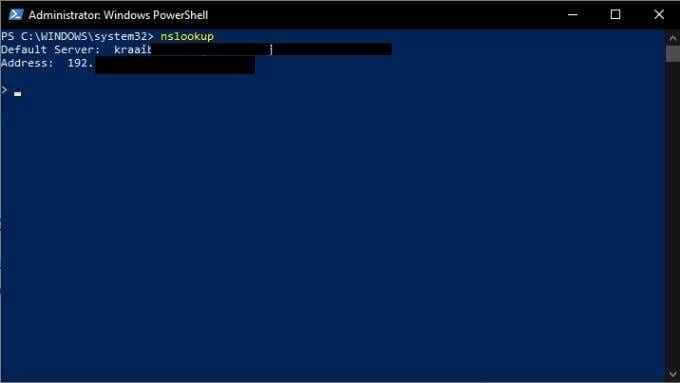
Perhatikan bahwa nslookup masih berjalan dan Anda berada di baris perintahnya, bukan PowerShell. Jika Anda ingin kembali ke PowerShell, ketik KELUAR dan tekan memasuki.
Namun, mari kita tinggal sebentar dan minta nameerserver kami untuk memberi kami alamat untuk google.com. Ketik saja Google.com dan tekan memasuki.
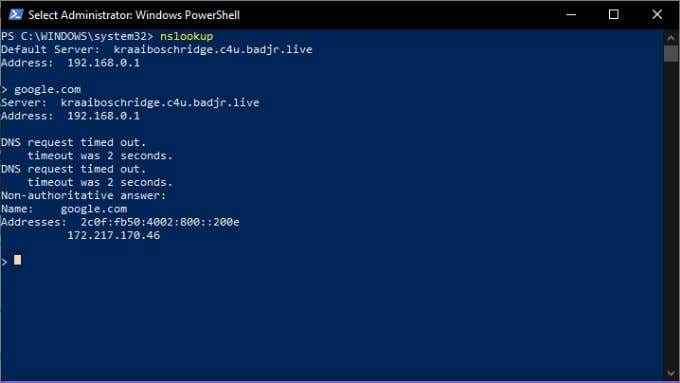
Seperti yang Anda lihat, ini memberi kami alamat IP 172.217.170.46. Ketik itu ke browser web Anda dan Anda akan langsung dibawa ke mesin pencari Google. Anda juga dapat melakukan pencarian terbalik dan memasukkan alamat IP, yang kemudian harus mengembalikan URL server yang terkait dengannya.
Sekarang Anda terbiasa dengan empat utilitas TCP/IP mendasar yang akan membantu Anda memahami apa yang terjadi di jaringan Anda dan menarik kembali tirai pada misteri yaitu Internet. Selamat bersenang-senang!
- « Cara membuat aplikasi portabel yang mengalir dari tongkat usb
- Cara memperbaiki file PST Outlook yang rusak atau rusak »

